[완벽한 가이드] Discord에서 음악을 재생하는 방법
Discord는 게이머, 콘텐츠 제작자, 친구들 사이에서 인기 있는 커뮤니케이션 플랫폼입니다. 주로 음성 및 텍스트 채팅으로 알려져 있지만, 많은 사용자들이 Discord에서 음악을 재생하는 기능도 애용합니다. 게임 세션의 배경 음악을 스트리밍 하거나 가상 파티를 주최할 때, Discord에서 음악을 재생하는 방법을 배우면 더욱 풍부한 경험을 할 수 있습니다. 이 가이드에서는 다양한 장치에서 Discord에서 음악을 재생하는 여러 가지 방법에 대한 단계별 안내를 제공합니다.

파트 1: Discord에서 PC의 노래를 재생하는 방법
Discord 데스크톱 앱에서 음악을 재생하는 것은 모바일 앱보다 더 많은 기능을 제공합니다. 음악 봇, Spotify 연동, 직접 오디오 스트리밍 등의 옵션을 활용하여 좋아하는 트랙을 모든 음성 채널에 추가하면 소셜 또는 게임 환경에 이상적인 분위기를 조성할 수 있습니다.
방법 1: Discord 봇으로 음악 재생하기
Discord 뮤직 봇을 사용하면 음성 채널에서 노래를 간편하게 재생할 수 있습니다. 사용자가 채팅하는 동안 백그라운드에서 음악을 재생해 음성 채널의 공백을 메우는 훌륭한 옵션이기도 합니다. 일부 잘 알려진 봇은 더 이상 사용되지 않지만, Hydra와 MEE6와 같은 신뢰할 수 있는 옵션은 여전히 유용합니다.
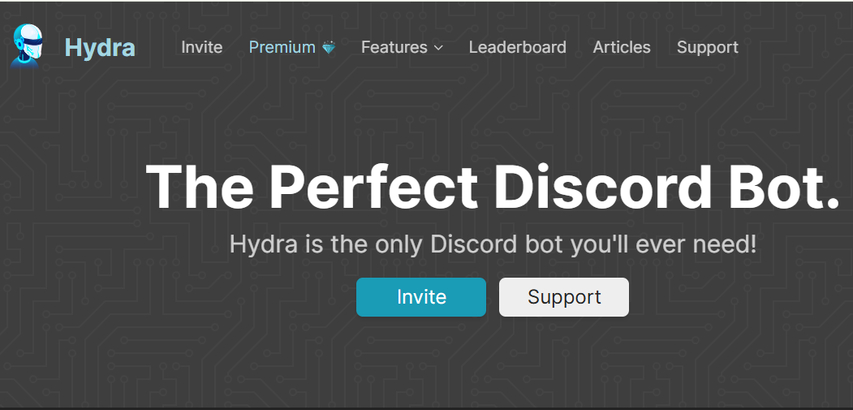
Discord에 음악 봇을 추가하는 방법:
1.Hydra 봇과 같은 봇의 웹사이트를 방문하여 초대를 클릭합니다.
2.Discord에 로그인하고 봇을 추가할 서버를 선택합니다. '인증'을 누르고 '나는 로봇이 아닙니다' 확인란을 선택합니다.

3.봇이 음성 채널에 참여하고 음악을 재생할 수 있도록 필요한 권한을 부여합니다.
4./재생 [노래 이름] 등의 명령을 사용하여 음악을 재생하거나, /일시정지, /건너뛰기, /정지 등의 명령으로 추가 제어를 합니다.
방법 2: Spotify 연동을 통해 Discord에서 음악 스트리밍하기
Discord는 Spotify와의 통합 기능을 제공하여 Spotify 계정을 연결하고 친구들과 함께 음악을 들을 수 있는 편리한 방법을 제공합니다. Spotify 프리미엄 사용자는 Discord 내에서 직접 Spotify 노래를 공유하고 들을 수 있습니다. 이 연동은 간단하지만 모든 청취자는 Spotify 프리미엄 계정을 보유해야 합니다.
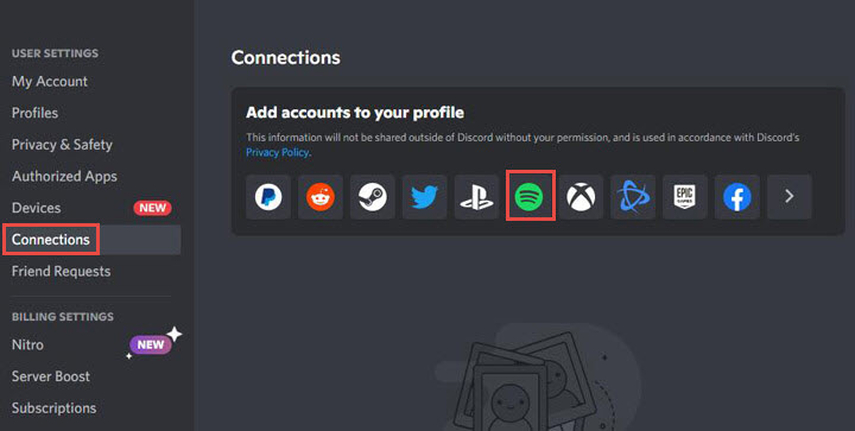
Spotify 연동을 위한 Discord에서 음악 재생하기 가이드:
- 1.Discord에서 사용자 설정을 연 다음 '연결' 메뉴로 이동합니다.
- 2.Spotify 아이콘을 클릭하고 로그인하여 Spotify 계정을 연동합니다.
- 3.Spotify에서 노래 재생을 시작한 다음 Discord의 음성 채널로 이동합니다.
- 4.Spotify 프리미엄을 가진 친구는 세션에 참여하여 실시간으로 음악을 들을 수 있습니다.
참고: 이 방법은 추가 봇이나 다운로드 없이 동기화된 청취를 원하는 사람들에게 이상적입니다.
방법 3: PC에서 직접 음악 스트리밍하기
다른 음악 소스(예: YouTube, VLC)를 공유하려는 PC 사용자는 화면 공유 기능을 통해 컴퓨터에서 직접 오디오를 스트리밍 할 수 있습니다.
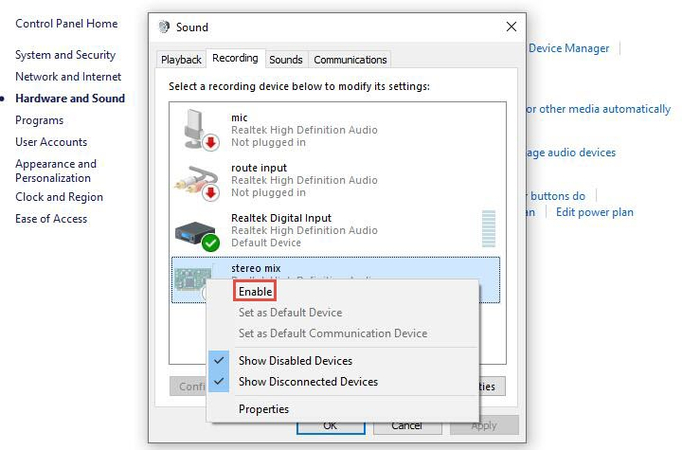
PC에서 마이크를 통해 음악을 스트리밍 하는 단계:
- 1.서버의 음성 채널에 참여합니다.
- 2.하단의 '화면 공유' 버튼을 클릭하고 음악을 재생할 앱이나 창을 선택합니다.
- 3.사운드 옵션을 켜서 오디오를 공유합니다.
- 4.스트리밍을 시작하면 음악이 채널을 통해 재생됩니다.
파트 2. Discord 모바일 앱에서 음악을 재생하는 방법
Discord 모바일 앱에서 음악을 재생하는 방법은 모바일 장치의 제한으로 인해 다소 다릅니다. 그러나 Spotify 연동을 사용하거나 외부 스피커를 통해 음악을 재생할 수 있습니다. 이동 중에도 Discord에서 음악을 즐길 수 있는 방법은 다음과 같습니다.
방법 1: 모바일에서 Spotify 연동하기
Spotify 연동은 데스크톱 앱과 유사하게 모바일에서도 작동하며, Spotify 프리미엄 사용자는 친구들과 음악을 공유할 수 있습니다.
- 1.Discord 앱을 열고 설정으로 이동한 후 '연결'을 선택합니다.
- 2.Spotify 아이콘을 탭 하고 로그인합니다.
- 3.Spotify에서 노래를 재생하고 음성 채널에 참여합니다.
- 4.Spotify 프리미엄 계정을 가진 친구들도 참여하여 함께 음악을 들을 수 있습니다.
방법 2: 외부 스피커를 통해 음악 재생하기
Spotify나 봇에 의존하고 싶지 않은 모바일 사용자는 외부 디바이스를 통해 음악을 재생할 수 있습니다. 이 방법은 특별한 통합 없이 음성 채널의 모든 사람들이 음악을 들을 수 있도록 해줍니다. 블루투스 스피커나 디바이스의 스피커를 통해 음악을 재생하는 것이 가장 간단한 방법입니다.
- 1.음악을 재생할 외부 스피커(블루투스 또는 유선)를 선택합니다.
- 2.음성 채팅의 오디오가 묻히지 않도록 스피커 볼륨을 조절합니다.
- 3.모든 사람들이 음성 채널에서 음악을 들을 수 있도록 스피커를 가까이 배치합니다.
Discord에서 음악 재생에 관한 자주 묻는 질문
Q1. 봇을 사용하지 않고 Discord에서 음악을 재생할 수 있나요?
A1. 예, Spotify 연동 기능을 사용하거나 PC에서 음악을 스트리밍 할 수 있습니다. 그러나 봇을 사용하면 재생 목록과 볼륨을 더 효과적으로 제어할 수 있습니다.
Q2. Discord에서 재생하기 위해 내 음악 파일을 업로드할 수 있나요?
A2. 네, 파일 업로드를 지원하는 음악 봇을 사용하거나 PC에서 화면 공유를 통해 음악을 스트리밍 할 수 있습니다.
마무리
Discord에서 음악을 재생하는 것은 친구들과 좋아하는 트랙을 공유하고 서버에 분위기를 더할 수 있는 흥미로운 방법입니다. 데스크톱이든 모바일이든, 음악 봇, Spotify 연동, 심지어 HitPaw Spotify 음악 변환기와 같은 다양한 도구를 사용하여 Discord에서 음악을 재생하는 방법을 선택할 수 있습니다. 이러한 도구들은 모두 사용자의 설정에 맞게 조정할 수 있습니다. 이 가이드가 여러분과 친구들이 좋아하는 음악을 Discord로 가져오는 최적의 방법을 찾는 데 도움이 되어 기억에 남는 경험을 선사할 수 있기를 바랍니다. Discord에서 음악을 재생하는 다양한 방법이 있습니다. 또한, Discord에서 공유하는 영상을 변환해야 한다면 Discord 동영상 변환 방법을 확인해 보세요.

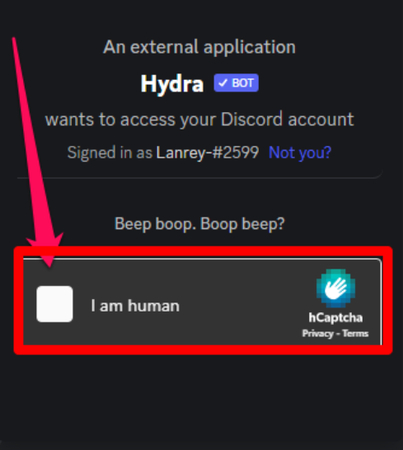





 HitPaw VikPea
HitPaw VikPea HitPaw FotorPea
HitPaw FotorPea HitPaw VoicePea
HitPaw VoicePea 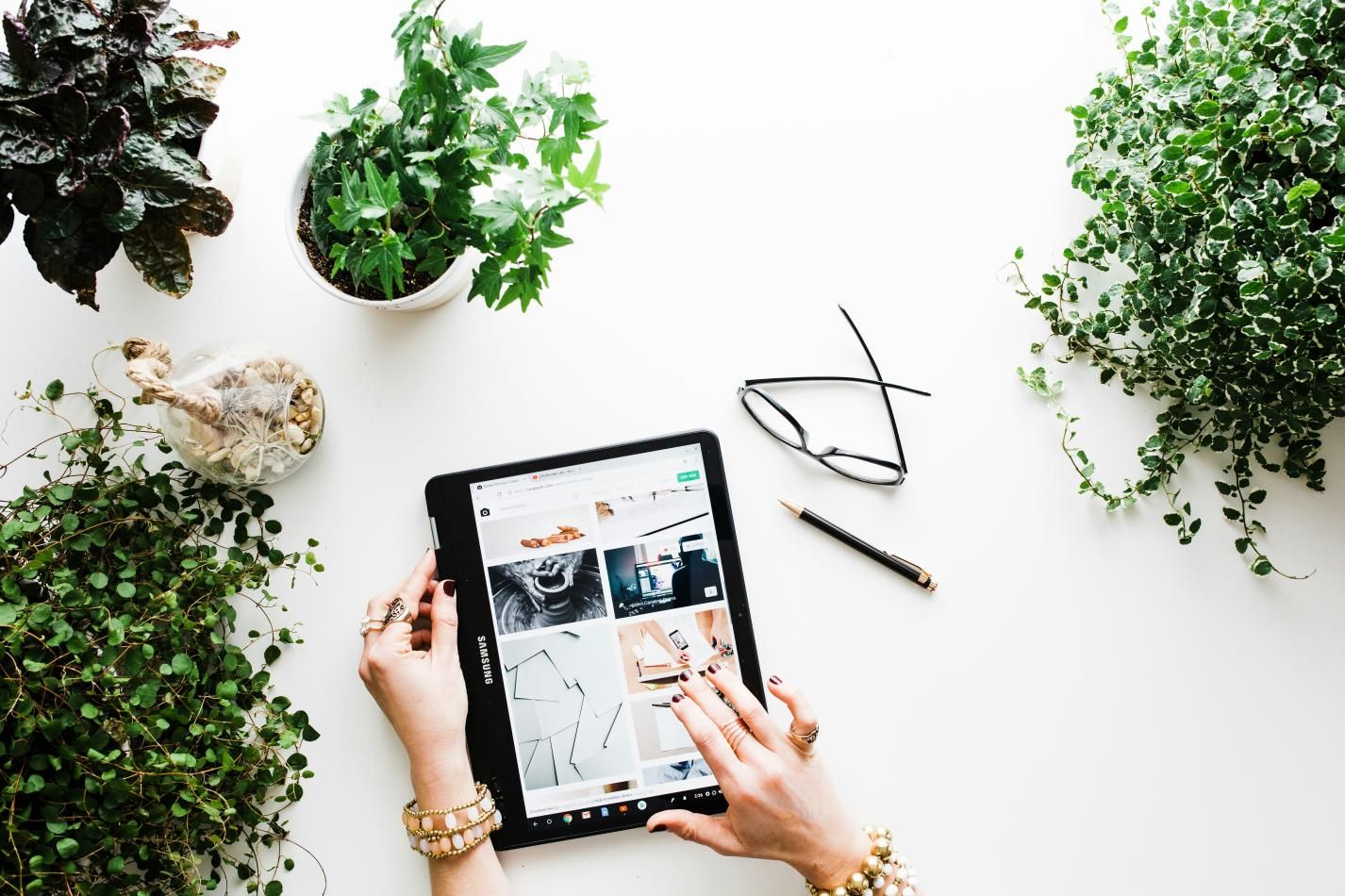

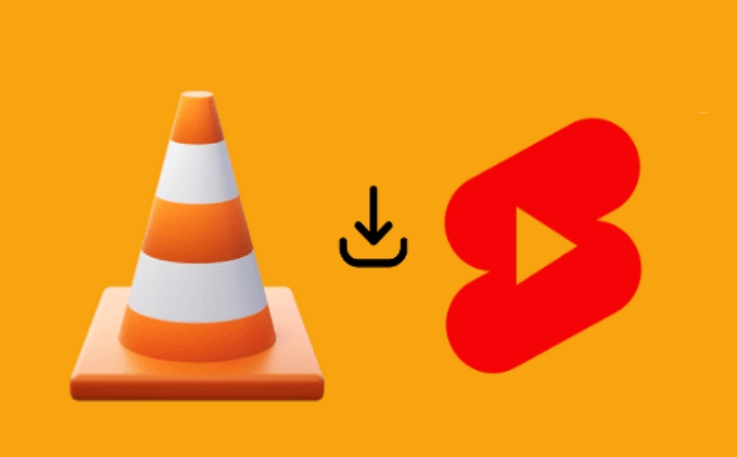

이 문서 공유하기:
제품 등급을 선택하세요:
김희준
편집장
프리랜서로 5년 이상 일해왔습니다. 새로운 것들과 최신 지식을 발견할 때마다 항상 감탄합니다. 인생은 무한하다고 생각하지만, 제 자신은 한계를 모릅니다.
모든 기사 보기댓글 남기기
HitPaw 기사에 대한 리뷰 작성하기